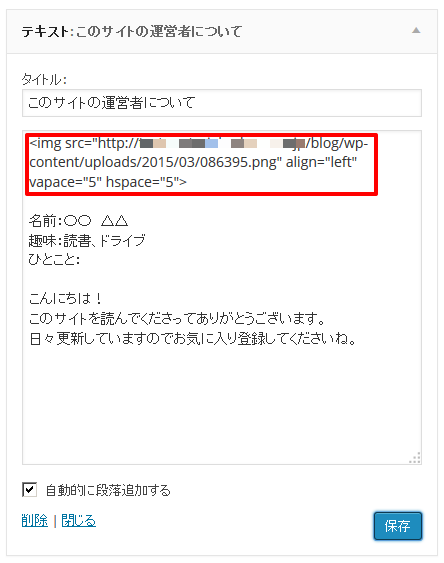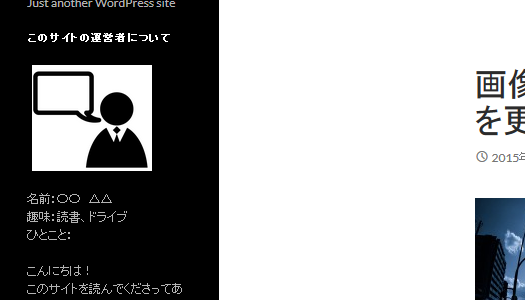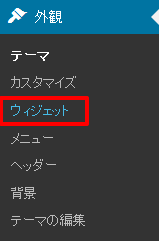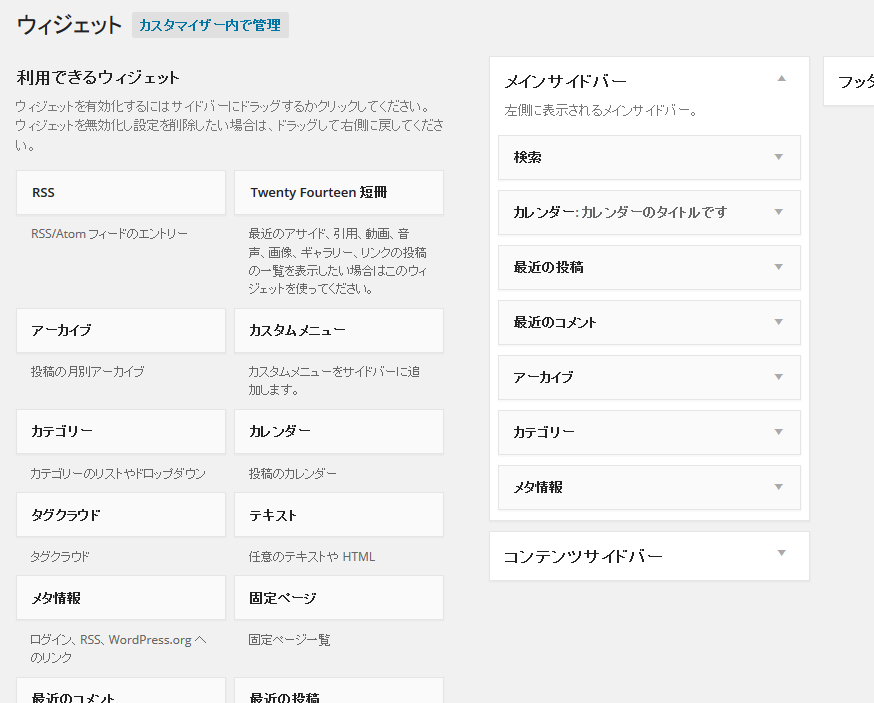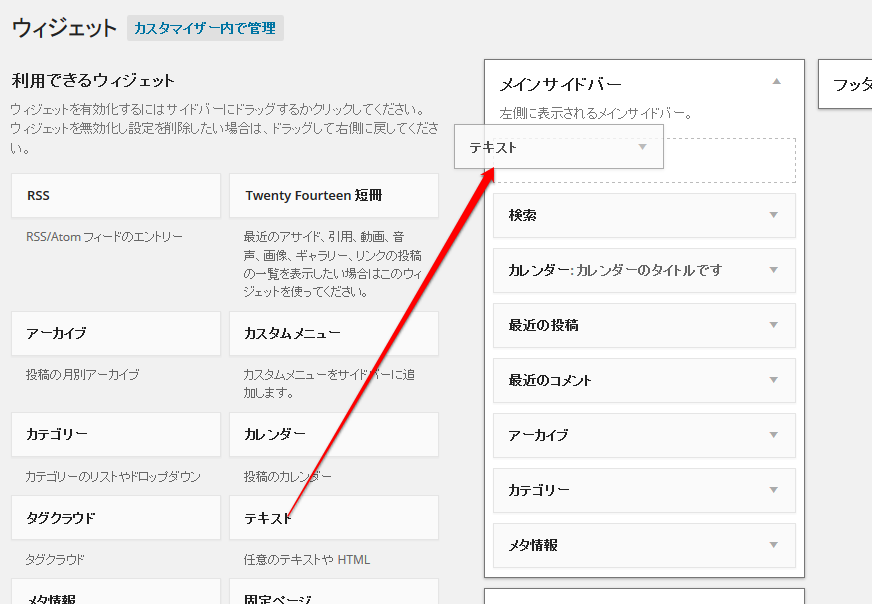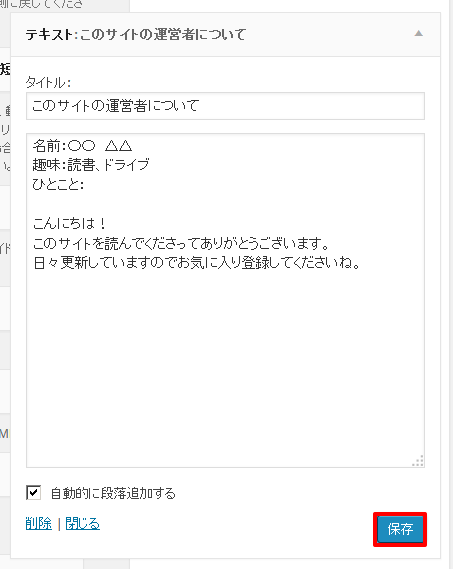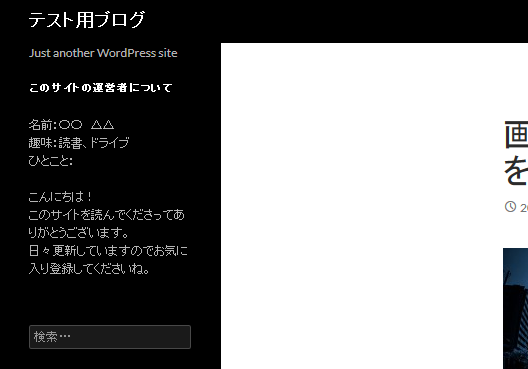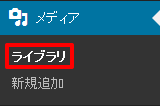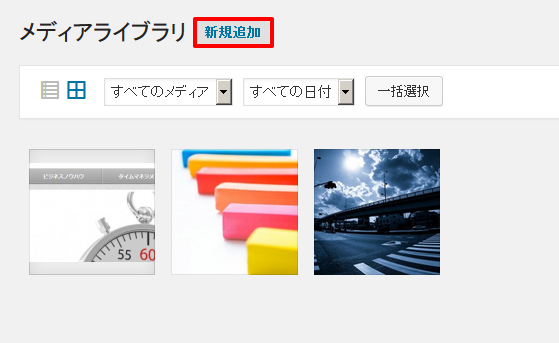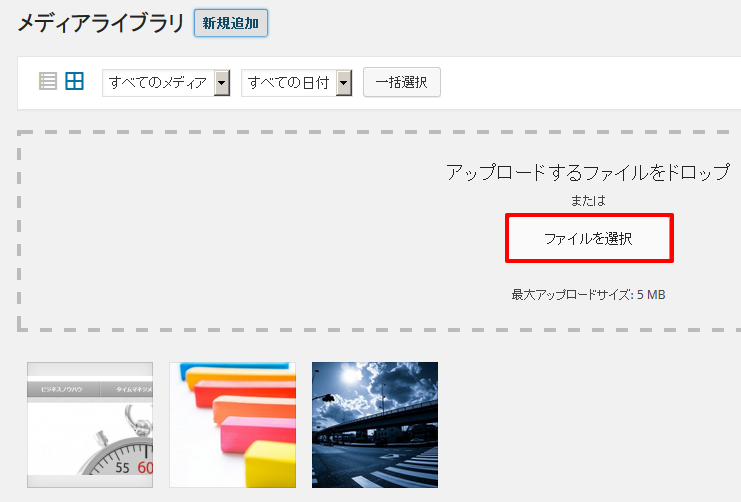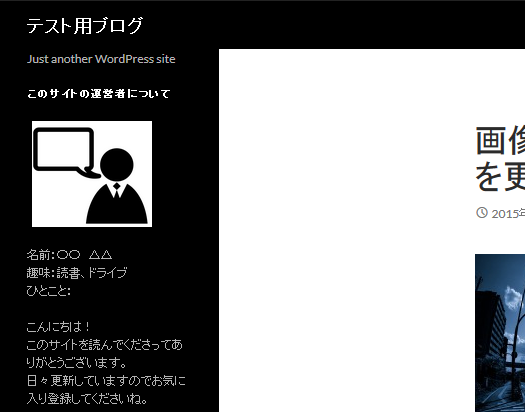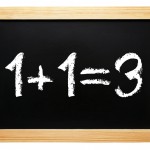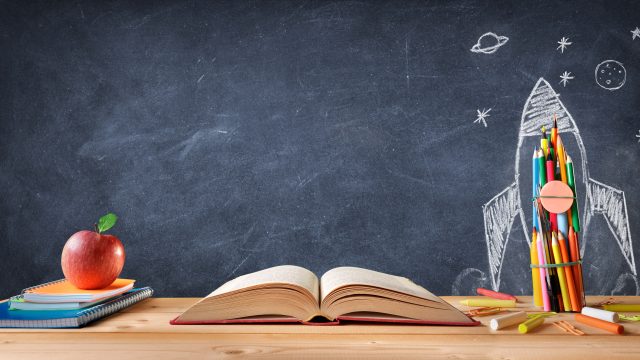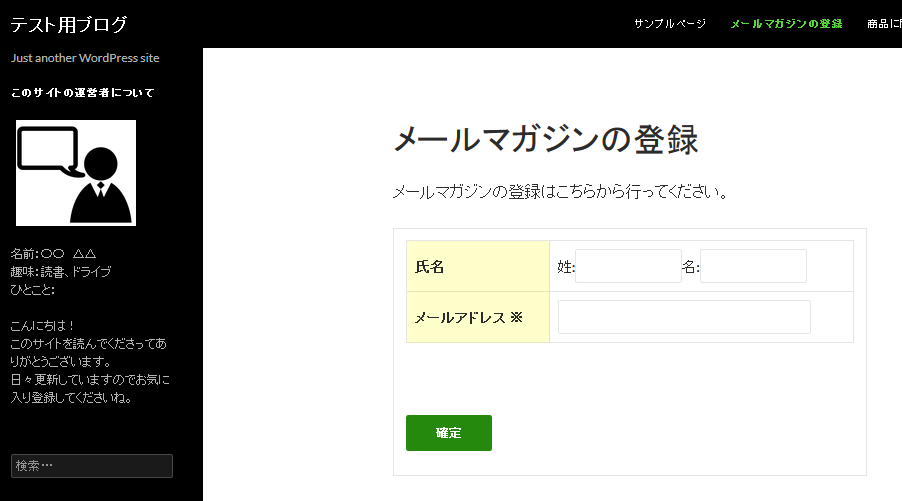WordPressのサイトにプロフィールを表示する方法を説明します。
ここではプラグインを使わずに作成する方法を説明します。
プロフィールの作成
- WordPress管理画面のダッシュボードにある「外観」メニューから「ウィジェット」をクリックします。

- 「ウィジェット」画面が表示されます。設定しているテーマによって異なる場合があります。

- 「利用できるウィジェット」から「テキスト」を選んで、表示させたいエリア(ここでは「メインサイドバー」)へドラッグ&ドロップします。

- 入力欄が表示されます。タイトルと本文を入力して[保存]ボタンをクリックします。
「自動的に段落追加する」にチェックをつけると、入力欄で改行したイメージのまま表示されます。

- サイトのトップページで表示内容を確認します。

画像を表示させたい場合
画像をアップロードする
- WordPress管理画面のダッシュボードにある「メディア」メニューから「ライブラリ」をクリックします。

- 「メディアライブラリ」画面が表示されます。[新規追加]ボタンをクリックします。

- [ファイルを選択]ボタンをクリックして画像を選択するか、画像ファイルをドロップします。

- アップロードされた画像をクリックすると「添付ファイルの詳細」画面が表示されます。
右の「URL」欄に表示されている内容が後で必要になります。

画像を表示するコードを記述する
1.上記のテキストウィジェットの入力欄で以下のコードを追加します。
<img src=”画像のURL” align=”left” vapace=”5″ hspace=”5″>
「画像のURL」には、上記でアップロードした際にコピーしたものや、既にアップロードされている画像のURLなどを入力します。
このコードは、HTMLタグというもので、オプションの設定で自由度の高い表現ができます。詳細は、HTMLタグの「IMG」で調べるとよいでしょう。